
Снимке екрана су одличне, али понекад је потребно да направите видео снимак да бисте заиста боље разумели. Можете да снимате радну површину рачунара, екран свог паметног телефона или екран таблета.
Овај поступак вам даје видео датотеку, коју виможеш радити шта год желиш Пошаљите га на ИоуТубе или га пошаљите пријатељу. Саставите видео туториал или само снимите проблем који имате па ћете га касније демонстрирати.
Виндовс
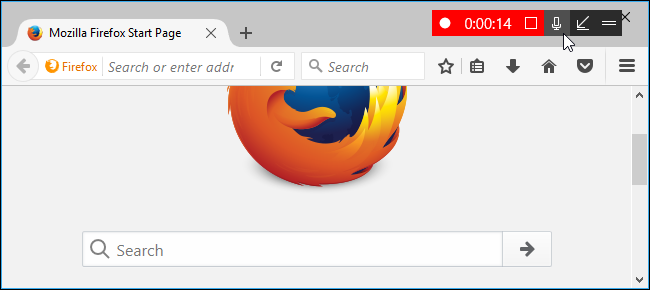
ПОВЕЗАН: Како снимити радну површину и створити сцреенцаст на Виндовс-у
Виндовс 10 садржи уграђени алат за снимањевашег екрана, тако да вам не треба ништа да инсталирате - само користите ГамеДВР алат да бисте креирали брзо снимање са радне површине. Не дозволите да вас име завара: ГамеДВР може да снима било коју апликацију, чак и ако није игра.
За напредније екране (или Виндовс 7)корисници), препоручујемо ОБС (Опен Броадцастер Софтваре). То је моћан, бесплатан алат отвореног кода који вам омогућава да урадите много више од ГамеДВР-а. Уметните водене жигове, уметните видео снимак своје веб камере док снимате радну површину или снимите више прозора одједном и поставите их где год желите. ОБС се широко користи за пренос видео игара на Твитцх.тв јер је тако моћан, али делује подједнако добро и за прављење видеозаписа професионалног изгледа на радној површини.
Ако желите нешто још снажније тотакође долази са могућностима уређивања, можете платити за Цамтасиа, која не снима само ваш екран, већ садржи и моћне алате за уређивање видео записа. Само упозорите, није јефтино. На сву срећу имају бесплатно пробно време, тако да можете тестирати пре куповине.
мацОС

ПОВЕЗАН: Користите Мац-ову апликацију КуицкТиме за уређивање видео и аудио датотека
мацОС нуди згодан, уграђен алат за снимање екрана. То је једна од многих корисних функција скривених у КуицкТиме-у, а то је више од једноставног медијског плејера како изгледа на површини.
Да бисте снимили екран свог Мац рачунара, отворите апликацију КуицкТиме и кликните Датотека> Снимање новог екрана.
Затим можете да кликнете мали мени деснодугмета Сними и изаберите да ли желите да снимате звук са микрофона и у видео запису. Ово ће вам омогућити да приповедате заједно са својим поступцима. Кликните на дугме Сними како бисте започели када сте спремни.
КуицкТиме ће се свести на малу икону наса десне стране траке вашег менија и започните са снимањем. Када завршите, кликните Заустави и моћи ћете да прегледате и сачувате свој видео. КуицкТиме такође може да уређује видео запис, режући све непотребне битове.
За нешто моћније можда ћете покушатиОтворени софтвер за емитовање (ОБС). То није само за Виндовс - то ради и на Мац-у. Ако желите нешто још снажније што такође нуди могућности уређивања, можете платити за Цамтасиа која има моћне алате за снимање екрана и уређивање видео записа, али као што смо већ споменули, није јефтино.
Андроид

ПОВЕЗАН: Како снимити екран свог Андроид уређаја
Андроид вам омогућава да снимате свој екраннеколико различитих метода. Најлакше је преузети апликацију са функцијама за снимање екрана, попут АЗ Сцреен Рецордер-а. Има мноштво функција које вам омогућавају да контролишете квалитет видео записа, снимате свој глас, додате водени жиг или чак снимите видео записе са ваше камере.
Такође, Андроид вам омогућава снимањевидео дисплеја вашег уређаја преко адб наредбе ако повежете Андроид уређај на рачунар, али вероватно ће вам бити повољније апликације попут АЗ Сцреен Рецордер-а. О обе методе можете прочитати овде.
иПхоне или иПад

ПОВЕЗАН: Како снимити видео запис са екрана иПхоне-а или иПада
Постоје два начина за снимање екрана иПхонеа или иПада: службени за који је потребан Мац и незванични који се може извести на Виндовс ПЦ-у.
Аппле нуди погодан и службени начин снимањаиПхоне или иПад-ов екран. За ово је потребан Мац оперативни систем ОС Кс Иосемите или новији, заједно са иПхоне, иПад или иПод Тоуцх са оперативним системом иОС 8 или новији. Нажалост, ова функција је доступна само за Мац кориснике. Намењено је да програмери снимају своје апликације у акцији, а иОС програмери ће ионако морати да имају Мац.
Ако имате Мац и иПхоне или иПад, можетеповежите свој иПхоне или иПад на њега и користите апликацију КуицкТиме да бисте снимили његов екран. Једноставно изаберите Датотека> Ново снимање филма, кликните дугме менија поред дугмета за снимање и одаберите повезани иОС уређај уместо Мац-ове уграђене веб камере.
Ако немате Мац, можете користити АирПлаисофтвер за зрцаљење попут бесплатног алата ЛонелиСцреен да бисте прегледали екран иПхоне-а или иПада на радној површини рачунара и снимали га било којим Виндовс алатом за снимање екрана.
Линук

Постоји доста отвореног кодаапликације за снимање екрана за Линук, а вероватно ћете их наћи и многе ако отворите менаџера пакета за Линук дистрибуцију и брзо претражите. Постоји чак и начин да се то постигне помоћу ффмпег и других команди са терминала, ако сте у току у такве ствари.
Једна од најпопуларнијих и најдуговјечнијихотворени изворни алати за то је рецордМиДесктоп који можете инсталирати из софтвера Убунту Софтваре Центер или интерфејса за управљање пакетима ваше Линук дистрибуције.
Покрените рецордМиДесктоп и користите његове могућности заодаберите ниво квалитета видео и аудио записа. Овај алат може да сними читаву вашу радну површину или само мали део ње. рецордМиДесктоп добро функционише, пружа једноставан интерфејс и нуди најважније могућности снимања на радну површину.
Ако желите нешто снажније, покушајте са Опен Броадцастер Софтваре (ОБС). Доступан је за Линук као и за Виндовс и мацОС.
Можете да преносите радну површину уживо, уместо да је снимате. На десктоп рачунару или лаптопу, ОБС делује веома добро за ливе стреаминг. Чак можете да преносите радну површину уживо са ВЛЦ-а!








